现如今,路由器已经成为了家庭和办公室网络连接不可或缺的设备之一。为了更好地管理和维护路由器的运行,我们需要进入路由器的设置界面进行一些配置和操作。但是,对于初次接触路由器的人来说,可能不太清楚如何进入路由器设置界面。本文将介绍一些常用的方法和技巧,帮助大家轻松掌握进入路由器设置界面的技巧。
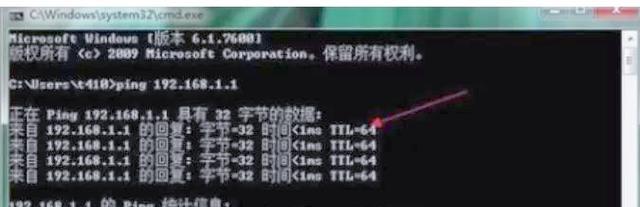
通过浏览器访问路由器的管理地址
确保电脑与路由器连接正常。打开任意浏览器,输入默认网关地址(通常是192.168.1.1或192.168.0.1)并按下回车键。在弹出的登录界面中输入路由器的用户名和密码,即可进入路由器设置界面。
使用路由器厂商提供的客户端工具
一些知名的路由器厂商会提供自家品牌的客户端工具,通过安装并打开该工具,可以直接搜索到已连接的路由器,并提供进入路由器设置界面的链接。使用这种方法,可以更加方便快捷地进入路由器设置界面。
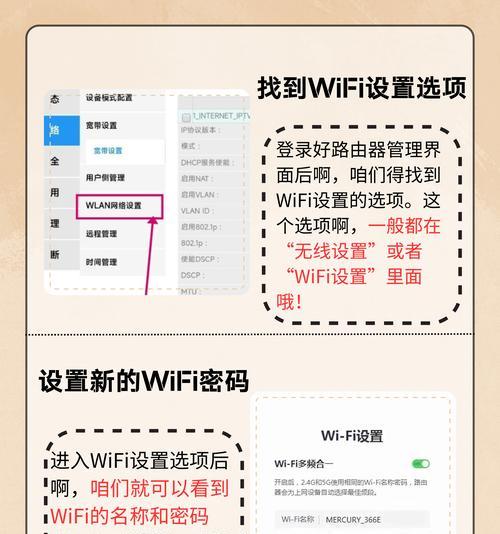
通过手机APP远程访问路由器设置界面
对于使用路由器厂商提供的手机APP的用户来说,可以通过手机连接到路由器,并通过APP提供的远程访问功能进入路由器设置界面。这种方法尤其适用于需要在外出时对家庭网络进行配置和管理的用户。
通过电脑的系统设置查找路由器管理地址
在Windows系统中,我们可以通过电脑的网络和共享中心,在已连接到路由器的网络连接中查找到默认网关地址,从而进入路由器设置界面。在macOS系统中,可以通过网络偏好设置中的TCP/IP选项获取默认网关地址。
使用路由器上的WPS按钮
一些新型的路由器上会配备WPS按钮,用户只需按下该按钮,然后在电脑或手机的无线网络设置中选择WPS连接即可快速进入路由器设置界面。
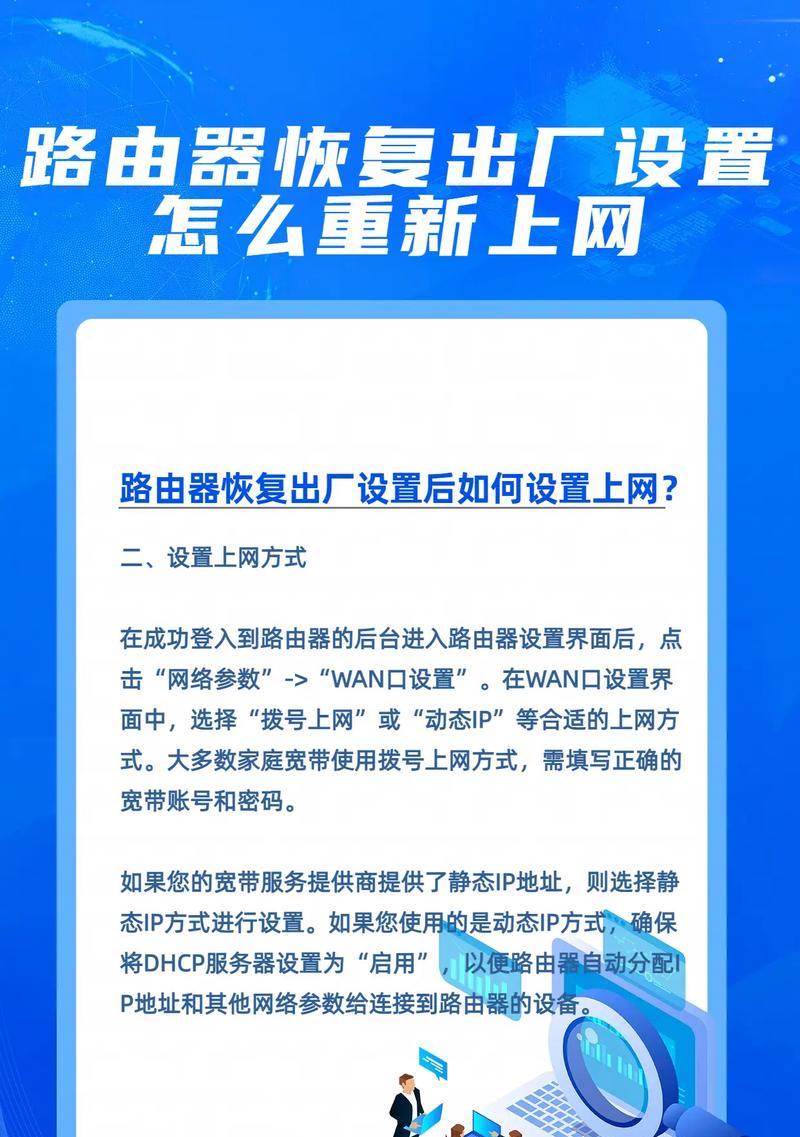
通过路由器后面的标签查找管理地址
很多路由器在背面或底部都会贴有标签,标有管理地址、用户名和密码等信息。用户只需查找到该标签,然后在浏览器中输入管理地址,并输入对应的用户名和密码即可进入路由器设置界面。
通过查阅路由器的使用手册
每个路由器都配备了一份使用手册,用户可以在手册中查找到进入路由器设置界面的具体方法。这是最保险且可靠的方法,适用于所有类型的路由器。
尝试常用的默认用户名和密码组合
对于忘记路由器登录密码的用户来说,可以尝试一些常用的默认用户名和密码组合,比如admin/admin、admin/password等。如果路由器未修改过默认密码,有可能直接登录成功。
重置路由器恢复出厂设置
如果以上方法均失败,用户可以尝试将路由器恢复出厂设置。通常,路由器背面会有一个小孔,用户可以使用针或其他细小的物品长按该孔约10秒钟,直至路由器指示灯闪烁或重启,此时路由器将恢复到初始状态,可以使用默认用户名和密码登录。
通过局域网扫描工具查找路由器管理地址
用户可以使用一些局域网扫描工具,比如AdvancedIPScanner或AngryIPScanner,在局域网内搜索已连接的设备,从而找到路由器的管理地址。
在路由器上启用Telnet或SSH服务
对于高级用户来说,可以通过在路由器上启用Telnet或SSH服务,并使用Telnet或SSH客户端进行登录和管理。这种方法需要一定的网络知识和技能。
尝试其他常见的管理地址
有时,某些路由器厂商会使用不同于常见的默认网关地址作为管理地址,用户可以尝试一些其他常见的管理地址,比如192.168.2.1、192.168.10.1等。
咨询厂商的技术支持
如果以上方法均无法进入路由器设置界面,用户可以咨询路由器厂商的技术支持部门,获取更加详细和专业的帮助和指导。
注意事项与安全提示
在进入路由器设置界面之前,用户应该注意保护自己的隐私和安全,确保设置一个强密码,并定期更换密码。此外,也要注意防止未经授权的访问,关闭路由器上不必要的远程访问功能。
通过本文介绍的方法和技巧,用户可以轻松进入路由器设置界面进行各种配置和管理操作。不同的方法适用于不同的用户,选择合适的方法可以提高效率并保护网络安全。在操作过程中,记得关注厂商提供的文档和指南,以确保正确和安全地进行设置和管理。


